Word2015文档从任意页设置页码的使用方法
时间:2022-10-26 15:13
不少新手小白还不知Word2015文档如何从任意页设置页码,使用起来有点难度,而接下来小编就来讲解Word2015文档从任意页设置页码的使用操作过程,有需要的朋友不要错过哦,相信一定可以帮助到你们。
Word2015文档从任意页设置页码的使用方法

①将鼠标定位到你需要开始编页码的页面的顶部;
②然后选择菜单栏的"插入"中的"分隔符",在弹出的"分隔符"对话框中选择"分节符类型"下面的"下一页",然后确定;
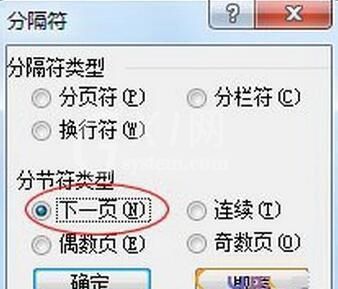
③再回到菜单栏选择"视图"中的"页眉和页脚",然后将鼠标定位到当前页的"页脚"中;
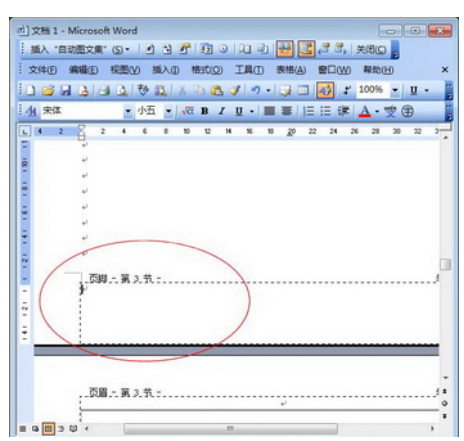
④在页眉页脚的工具栏中单击"链接到前一个"按钮(也就是取消"链接到前一个");
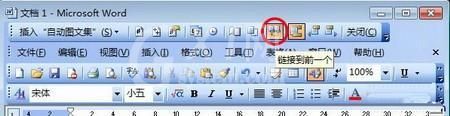
⑤再次回到菜单栏上,选择"插入"-->页码-->格式,在弹出的"页码格式"里面的"页码编排"中的"起始页码"后面输入1,然后确定,确定,再关闭退出页眉和页脚。
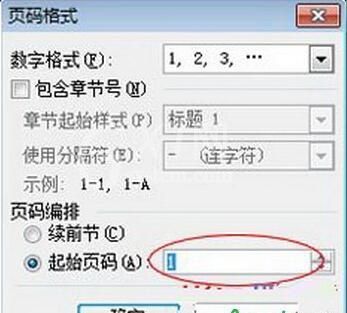
以上就是给大家带来的全部教程,更多精彩教程可以关注Gxl网。



























